 |
| 花びら作成 1 新規作成(白) 140x140 背景色グレー 文字入れ MSゴシック A般 o サイズ200 黒 2階調化128 2 縁いっぱいに切り抜き 3 パンチ50 4 下側3分の2位を囲む つまむ30位 囲み枠を外す 5 ネガポジ反転 回りを白で塗りつぶし(許容範囲90) 6 濃度抽出(最大) ネガポジ反転 コピー 元に戻す(5の画面) 合成(明) 7 縁いっぱいに切り抜き ネガポジ反転 回りを白で塗りつぶし(許容範囲90) コピー 既成(99x115)を用意しました 8の工程から始められます 8 新規作成(白) 7と同サイズ 色=208-162-255 背景色(色=242-230-255) フェードアウト(円形)いっぱい 9 合成(明) コピー 10 7を元に戻す(7の画面) 塗りつぶし(180-104-255) 合成(暗) 11 新規作成(白) 100x115 文字入れ A般 ) 色=108-104-255 サイズ300 12 文字入れの色を白に替え左側へ被せる 13 縁いっぱいに切り抜き 2階調化210 コピー 戻す 合成(明) 14 座標指定切り抜き クリック 縦2分の1位(花びらの筋なので任意で)を囲む 15 OK コピー 16 10の画面 座標指定切り抜き クリック 枠を好きな所へ移動 X 合成(暗) 17 15の画面 余白(20)をとり任意回転切り抜きした画面 全選択 座標指定切り抜き クリック OK コピー 16の画面 座標指定切り抜き クリック 枠を好きな所へ移動 X 合成(暗) この要領で数本合成する 18 渦巻き-17 花びら1 コピーJTrim2へ貼り付け 19 JTrim2 余白(白)20 背景色白 全選択 任意角度回転 -26 回りを白で塗りつぶし(許容範囲10) 縁いっぱいに切り抜き 花びら2 コピーJTrim3へ貼り付け 20 JTrim3 ミラー 背景色白 任意角度回転20.4 縁いっぱいに切り抜き 花びら3 コピーJTrim4へ貼り付け 21 JTrim4 ミラー フリップ 花びら4 コピーJTrim5へ貼り付け 22 JTrim5 ミラー 花びら5 23 花びら1 コピー 文字入れ A般 Shift ) 縦書 色=180-104-255 サイズ78 色を白に替え サイズ80 下側へ被せる 24 塗りつぶし(許容範囲30) 25 切り抜き 花びら6 |
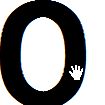 1 1 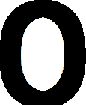 2 2 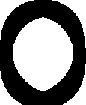 3 3 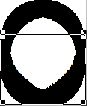 4 4 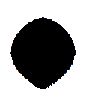 5 5 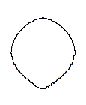 6 6  7既成 7既成  8 8  9 9  10 10 11 11  12 12  16 16  17 17  18 18  19 19 20 20  21 21  22 22  23 23  24 24 |
花びら組み合わせ 26 花びら2 コピー 新規作成(白) 300x230 合成貼り付け 27 花びら3 コピー 26の画面へ 合成貼り付け 28 花びら1を全選択 座標指定切り抜き クリック OK 27の画面 座標指定切り抜き クリック 指定枠を好きな位置へ移動 ※花びらの形次第で指定枠の数値は変るため敢えて座標指定の数値を決めませんでした。 アバウトに合成すると、其々の方の花の表情が面白いと思います。 29 花びら1を明暗合成 30 花びら4 花びら5 も 29の画面へ明暗合成 31 A般 Shift 7 ' サイズ70位 オレンジ色=242-121-0 と 黄色 |
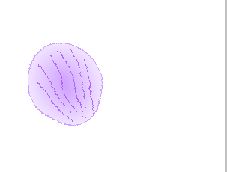 26 26 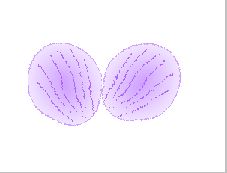 27 27 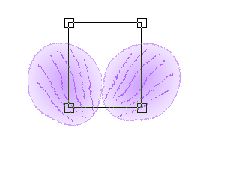 28 28 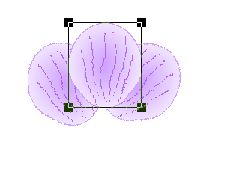 29 29 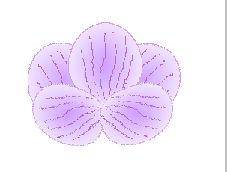 30 30  31 31 |
| 32 花びら6 少しだけ大きめにリサイズ 31の画面へ明暗合成 縁いっぱいに切り抜き 全選択 座標指定切り抜き クリック OK 葉作成 33 A般 Shift ) 斜体 縦書 色=48-71-20 サイズ200 34 色を白に変え被せる 35 複写移動 位置確定 36 35の画面 2階調化 ネガポジ反転 濃度抽出(最小) 3回 コピー元に戻す(35の画面) 合成(明) 37 36の葉を基にして余白をとり任意角度回転 縁いっぱいに切り抜きしたりミラー、フリップで傾きの異なる葉を作り用紙(450x400)へ配置(明暗合成) 38 座標指定切り抜き クリック 32で記憶の枠が出ます 中心辺りへ移動 X 32の画面を明暗合成 |
 32 32 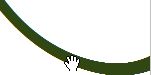 33 33 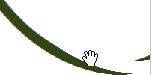 34 34 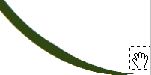 35 35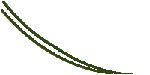 36 36 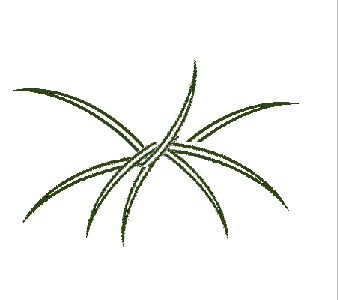 37 37 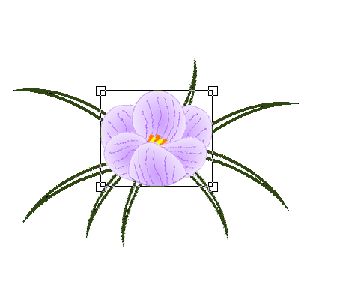 38 38 |